関連ページ: プロセス & ワークフロー (Altium 365 ワークスペース, エンタープライズサーバーワークスペース), プロセスの作成 & 管理 (Altium 365 ワークスペース, エンタープライズサーバーワークスペース)
新しいプロセスベースのワークスペースプロジェクトの作成
Copy Link
Copied
プロジェクト作成プロセステーマの1つ以上のプロセス定義がアクティブな場合、新しいプロジェクトをプロジェクト作成ダイアログを通じて作成する能力は、ローカルおよびVCSタイプのプロジェクトのみに制限されます。代わりに、ワークスペースベースのプロジェクトの作成は、アクティブなプロセス定義の制御下になります。
Altium Designer内から、プロジェクト作成テーマの一部である有効化されたプロセス定義は、メインのファイル » 新規 » プロジェクト in <ワークスペース名> サブメニューからアクセスできます。選択したコマンドを起動すると、新規プロジェクト作成ダイアログ(実際には選択したプロセスの名前)が開きます。ダイアログの一般タブを使用して、プロジェクトに名前と説明を付け、そのタイプを指定し、必要に応じてテンプレートを割り当てます。 詳細設定タブでは、プロジェクトのローカル作業ディレクトリを指定し、ターゲットリポジトリとフォルダを選択し、ワークスペースのフォルダ構造内のどのフォルダに配置するかを指定することもできます。準備が整ったら、開始をクリックして、そのプロセスの基礎となるワークフローに従って新しいワークスペースプロジェクトを作成します。
プロセスベースのWorkspace PCBプロジェクトの設計制約を管理するために
Constraint Managerを使用するには、そのプロジェクトを作成する際に適切なプロジェクトテンプレートを割り当てることを確認してください。これは、その
制約管理オプションが
プロジェクト作成ダイアログで有効にされて作成されたPCBプロジェクトから保存されたテンプレートであるべきです。

プロジェクトの作成を開始するためのダイアログで、定義されたプロセスワークフローに基づいています。ダイアログの名前は選択したプロセスの名前を反映することに注意してください。
新規プロジェクト作成ダイアログのオプションとコントロール
Copy Link
Copied
一般タブ

-
プロジェクト名 - ワークスペースプロジェクトに適切な名前を入力します。
プロジェクト名は、大文字または小文字のアルファベット、または0-9で始まり、アンダースコア、ダッシュ、スペースを含むことができますが、これらは名前の中央でのみ使用できます(先頭と末尾のスペースは無視されます)。次の単語は使用できません:AUX、COM1-COM9、LPT1-LPT9、CON、NUL、またはPRN。また、名前には次の文字を含めることはできません:\ . / ? % * : | " < >。
- 説明 - プロジェクトの意味のある説明を入力します。
- PCBプロジェクトタイプ - ドロップダウンから適切なプロジェクトタイプを選択します。
- プロジェクトテンプレート - ドロップダウンからインストール済みのテンプレートリストから希望のテンプレートを選択します。クリック
 でエクスプローラーパネル(プロジェクトテンプレートの選択というタイトル)のバージョンを開き、希望のテンプレートを選択します。
でエクスプローラーパネル(プロジェクトテンプレートの選択というタイトル)のバージョンを開き、希望のテンプレートを選択します。
- 開始 - クリックすると、基礎となるワークフロープロセスに従ってプロジェクトが作成されます。
詳細タブ
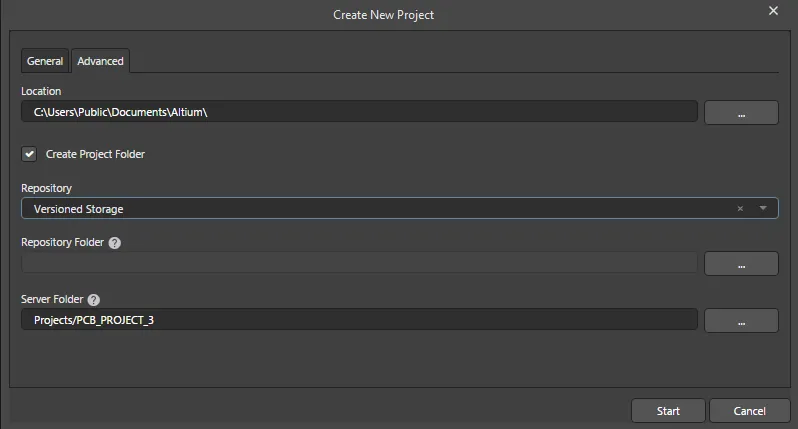
- 場所 - プロジェクトの配置場所を指定するために使用します。クリック
 で希望の場所を参照し、選択します。
で希望の場所を参照し、選択します。
- プロジェクトフォルダの作成 - 新しいプロジェクトフォルダを自動的に作成するためにチェックします。
- リポジトリ - ドロップダウンからプロジェクトの希望のリポジトリを選択します。
-
リポジトリフォルダ - クリック でバージョン管理に追加ダイアログを開き、リポジトリフォルダを指定します。
でバージョン管理に追加ダイアログを開き、リポジトリフォルダを指定します。
フォルダ名は、大文字または小文字のアルファベット、または0-9とアンダースコアで始まり、ダッシュ、スペースを含むことができますが、これらは名前の中央でのみ使用できます(先頭と末尾のスペースは無視されます)。次の単語は使用できません:AUX、COM1-COM9、LPT1-LPT9、CON、NUL、またはPRN。
-
サーバーフォルダ - サーバーフォルダを指定するために使用します。クリック でフォルダ選択ダイアログを開き、希望のフォルダを選択します。
でフォルダ選択ダイアログを開き、希望のフォルダを選択します。
サーバーフォルダのパスはスペースやスラッシュ以外の任意の記号で始めることができ、末尾にスペースを除く任意の記号を含むことができます。サーバーフォルダ名の中央にはスペースを含めることができます。
プロセスベースのプロジェクト変換
Copy Link
Copied
接続されたワークスペースにプロジェクト作成テーマの一部である活性化されたプロセス定義が含まれている場合、インデックス化されたコマンドは、プロジェクトパネルのローカルプロジェクトを右クリックして、マネージドプロジェクトに変換サブメニューから希望のプロセスを選択することでアクセスできます。
あなたのアクティブなワークスペースでプロジェクト作成プロセステーマに利用可能なアクティブなプロセス定義がない場合、サブメニューは表示されません。
コマンドを起動すると、プロジェクト作成ダイアログ(実際には選択したプロセスに基づいて命名されます)が開きます。ダイアログの一般タブを使用してプロジェクトを説明し、プロジェクトの種類とテンプレートを指定します(希望する場合)。詳細タブでは、プロジェクトの場所を指定し、リポジトリ、リポジトリとワークスペースのフォルダを選択できます。準備ができたら、開始をクリックして、そのプロセスの基礎となるワークフローに従って新しいワークスペースプロジェクトを作成します。

